El error de $ 0027 Sysprep no pudo validar su instalación de Windows $ 0027 generalmente se debe a aplicaciones que puede haber descargado de la tienda de Windows o si ha eliminado las aplicaciones predeterminadas del sistema. Los usuarios han informado que cada vez que intentan ejecutar la herramienta Sysprep, se les presenta un mensaje de error seguido de la ruta del archivo que contiene más detalles.
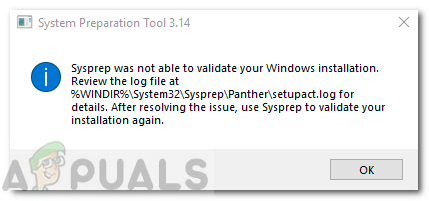
Sysprep puede ser realmente útil si desea ahorrar tiempo e implementar automáticamente un sistema operativo en un grupo de computadoras. Sin embargo, cuando se enfrenta a uno de sus problemas, puede ser, en ocasiones, un obstáculo a superar. Sin embargo, puede aprender a tratar el tema a través de este artículo.
¿Qué causa el error $ 0027Sysprep no pudo validar su instalación de Windows $ 0027 en Windows 10?
Si busca el archivo especificado en el mensaje de error y lo revisa, encontrará la posible causa del error. En diferentes escenarios, puede variar, por lo tanto, para una comprensión básica, a menudo se debe a los siguientes factores:
- Aplicaciones de la Tienda Windows: En algunos casos, el error ocurre si se ha descargado una aplicación de la Tienda Windows que impide la herramienta. En la mayoría de los casos, Candy Crush y Twitter fueron los culpables.
- Aplicaciones de Windows por defecto: Otro motivo del error puede ser la eliminación de aplicaciones de Windows de forma predeterminada. Si eliminó una aplicación predeterminada de Windows antes de ejecutar Sysprep, esa puede ser la causa del error.
Para llegar a las soluciones, puede resolver su problema siguiendo las soluciones a continuación.
Desinstalar Candy Crush y Twitter
Por alguna extraña razón, la mayoría de los usuarios se encontraban con este problema debido a las aplicaciones que habían descargado de la tienda de Windows. Si ha instalado Candy Crush o Twitter en su sistema, pueden ser responsables. Si este caso le es aplicable, tendrá que desinstalar Candy Crush y Twitter de su sistema y luego intentar ejecutar Sysprep nuevamente. He aquí cómo desinstalarlos:
-
Vaya al menú Inicio y busque Candy Crush o Twitter.
-
Haga clic con el botón derecho en la aplicación y haga clic en Desinstalar.
Desinstalar Candy Crush
-
En la ventana emergente, haga clic en Desinstalar.
Haz lo mismo con Twitter.
Instalación de aplicaciones de Windows predeterminadas
En algunos casos, el error puede deberse a la actualización de las aplicaciones predeterminadas de Windows. En tal caso, simplemente tendrá que volver a instalar las aplicaciones predeterminadas. He aquí cómo hacerlo:
-
Vaya al menú Inicio, escriba Windows Powershell, haga clic con el botón derecho y seleccione $ 0027 Ejecutar como administrador $ 0027.
-
Una vez que se cargue el Powershell de la ventana, pegue el siguiente comando y presione Enter:
Get-AppxPackage -AllUsers| Foreach {Add-AppxPackage -DisableDevelopmentMode -Register "$($_.InstallLocation)AppXManifest.xml"}Instalación de aplicaciones predeterminadas de Windows 10
-
Espere a que se complete y luego ejecute Sysprep nuevamente.
Modificar el registro de Windows
Si recibe el mensaje de error después de actualizar a Windows 10, lo más probable es que se deba a la clave DWORD de actualización en el Registro de Windows. En este caso, solo tiene que eliminar la clave y luego ejecutar Sysprep nuevamente. He aquí cómo hacerlo:
-
Presione la tecla de Windows + R para abrir Ejecutar.
-
En el cuadro de diálogo Ejecutar, escriba $ 0027 regedit $ 0027 y luego presione Enter.
-
Navegue a la siguiente ruta:
HKEY_LOCAL_MACHINENSYSTEMNSetupN
-
Busque la tecla Actualizar en el panel derecho y haga clic con el botón derecho en.
-
Seleccione Eliminar para eliminar la clave.
Borrar clave de actualización
-
Reinicie su sistema y luego intente ejecutar Sysprep.
Creando una nueva cuenta de administrador
Si no puede encontrar la clave de actualización en el Registro de Windows y las soluciones anteriores no funcionan para usted, la creación de una nueva cuenta de administrador seguramente solucionará el problema. Algunos usuarios han informado que crear una nueva cuenta de administrador y luego eliminar todas las antiguas ha resuelto el problema. He aquí cómo hacerlo:
-
Primero, deberá crear una nueva cuenta de administrador. Para hacer esto, asegúrese de haber iniciado sesión como administrador.
-
Presione la tecla de Windows + I para abrir Configuración.
-
Vaya a Cuentas y luego navegue hasta Familia y otros usuarios.
-
Haga clic en $ 0027 Agregar a otra persona a esta PC $ 0027.
-
Luego haga clic en $ 0027 No tengo la información de inicio de sesión de esta persona $ 0027.
Crear una nueva cuenta de usuario local
-
Luego, haga clic en $ 0027 Agregar usuario sin cuenta de Microsoft $ 0027 e ingrese un nombre de usuario y contraseña de su elección.
-
Una vez hecho esto, haga clic en la cuenta recién creada y seleccione $ 0027 Cambiar el tipo de cuenta $ 0027.
-
En la ventana emergente, en la lista bajo Tipo de cuenta, elija Administrador y luego haga clic en Aceptar.
Cambio de tipo de cuenta de usuario
-
Ahora, reinicie su sistema e inicie sesión con la cuenta recién creada.
-
Presione la tecla de Windows + I nuevamente y vaya a Cuentas.
-
Cambie a la pestaña Familia y otros usuarios y seleccione su cuenta anterior.
-
Haga clic en $ 0027 Eliminar $ 0027 para eliminar la cuenta de usuario.
Eliminar cuenta de usuario local
-
Una vez hecho esto, reinicie su sistema nuevamente y luego ejecute Sysprep.
Asegúrese de eliminar todas las cuentas anteriores si tiene más de una.
Post relacionados:
- ▷ ¿Cuál es la aplicación para el registro de un dispositivo sintonizador de TV digital y debe eliminarse?
- ⭐ Top 10 reproductores de IPTV para Windows [2020]
- ⭐ ¿Cómo obtener cuentas gratuitas de Fortnite con Skins?
- ▷ ¿Cómo soluciono el código de error «WS-37403-7» en PlayStation 4?
- ▷ Los 5 mejores navegadores para Windows XP
- ▷ Cómo deshabilitar Adobe AcroTray.exe desde el inicio

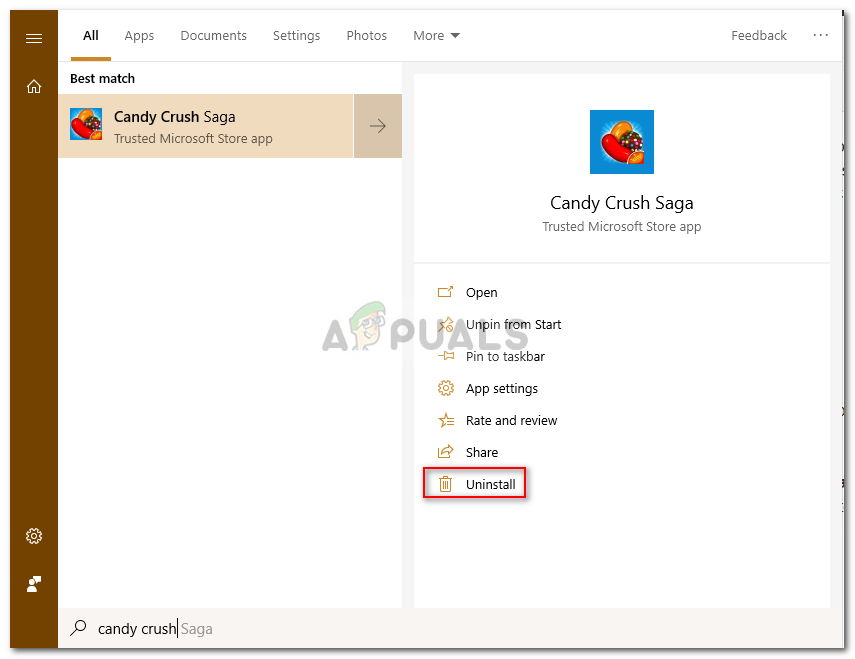 Desinstalar Candy Crush
Desinstalar Candy Crush Instalación de aplicaciones predeterminadas de Windows 10
Instalación de aplicaciones predeterminadas de Windows 10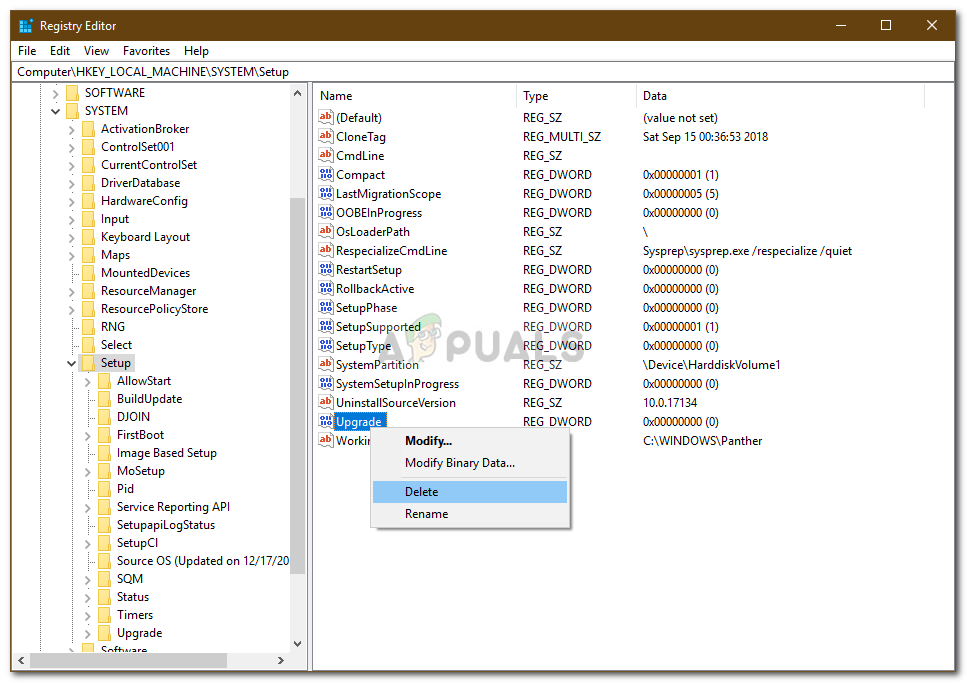 Borrar clave de actualización
Borrar clave de actualización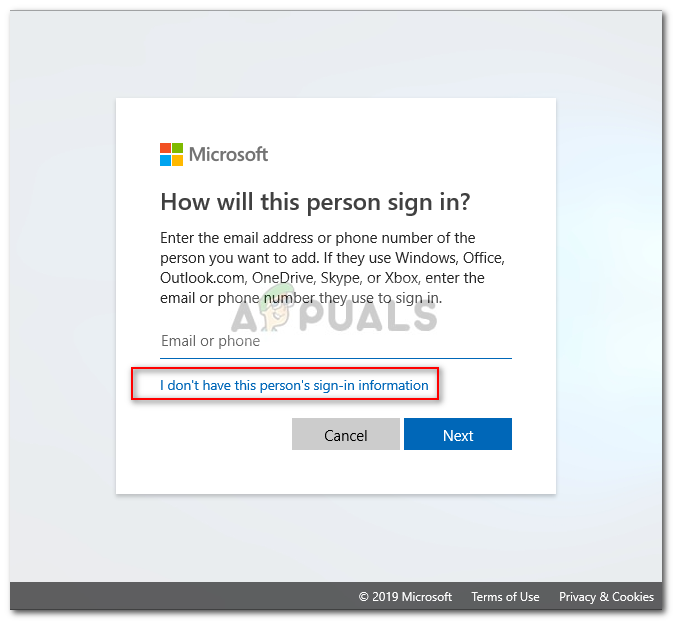 Crear una nueva cuenta de usuario local
Crear una nueva cuenta de usuario local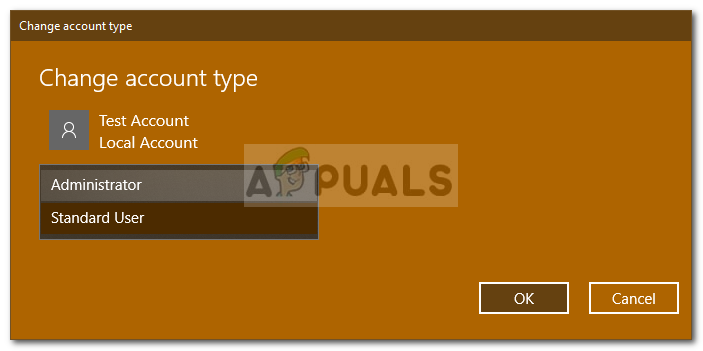 Cambio de tipo de cuenta de usuario
Cambio de tipo de cuenta de usuario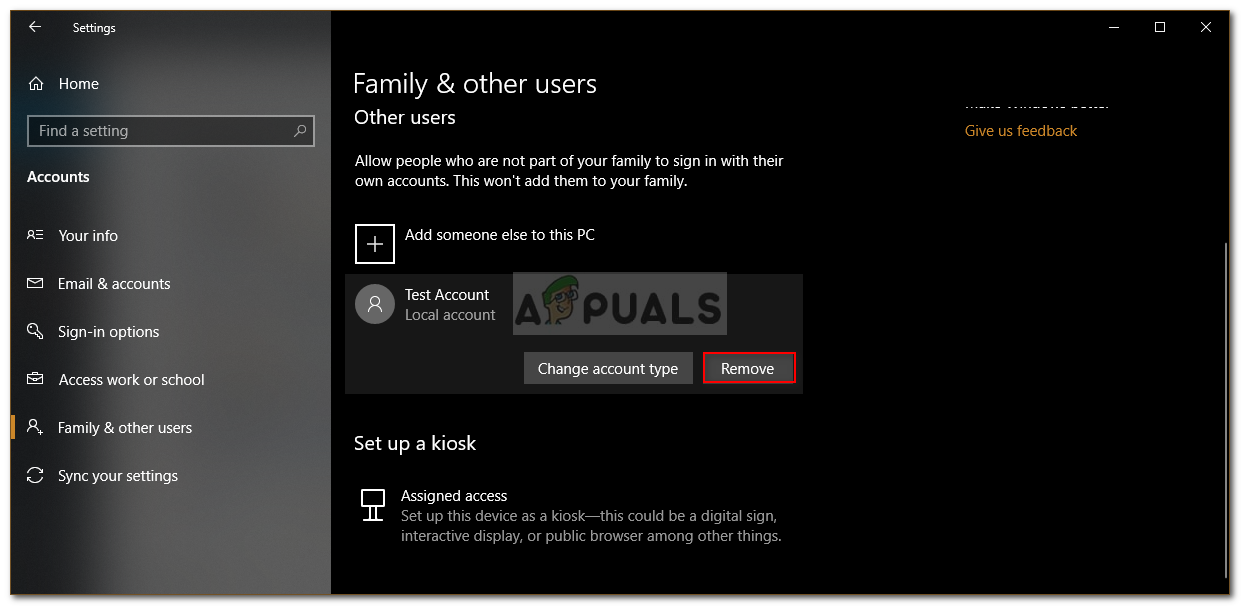 Eliminar cuenta de usuario local
Eliminar cuenta de usuario local




